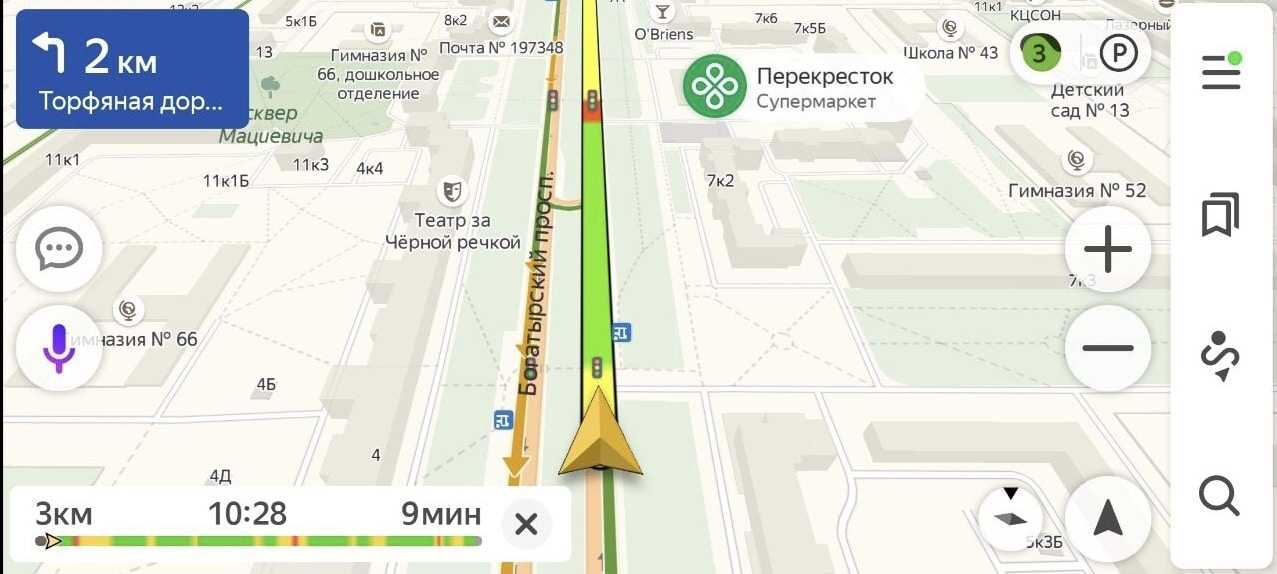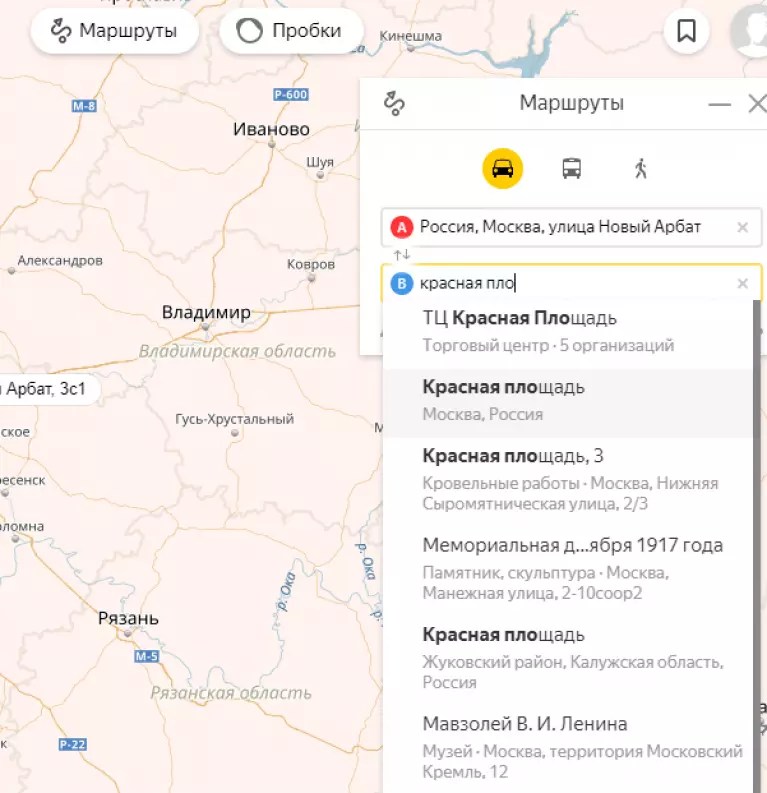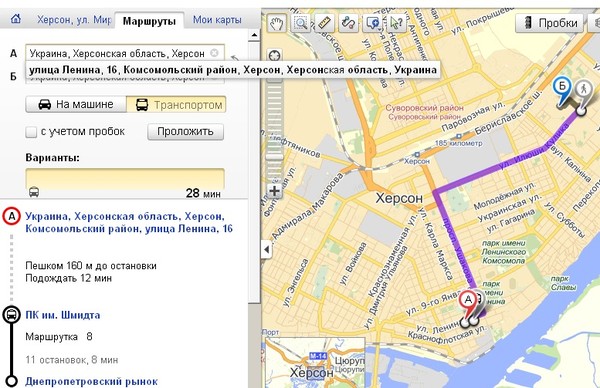Содержание
Как проложить маршрут на Яндекс Картах для автомобиля и пешехода
В мегаполисе, небольшом городе, или даже селе – везде есть возможность использовать сервис Яндекс.Карты. Как проложить маршрут на Яндекс.Картах в смартфоне – это основной вопрос при взаимодействии пользователя с приложением. Ниже представлена пошаговая инструкция по использованию сервиса.
Содержание
- Особенности использования Яндекс.Карт
- Построение нового маршрута в приложении
- Как правильно задавать точки на карте
- Вариант 1: Для автомобилиста
- Вариант 2: Для пешехода
- На автобусе, троллейбусе, электричке, метро
- Изменение существующего маршрута
Особенности использования Яндекс.Карт
Это приложение показывает самый короткий путь в любом населенном пункте мира. На экране отображается и вся Россия.
Встроенные возможности позволяют увидеть на карте любую организацию, начиная от ресторана или торгового центра, и заканчивая медицинским или административным учреждением.
Карты доступны в 2D или 3D форматах, а также предусмотрена персональная настройка карты. Можно использовать режим панорамы или графической схемы.
Дополнительные возможности:
- наличие голосового поиска;
- офлайн-доступ;
- оценка посещенных мест с помощью звезд и комментариев;
- функция вызова Яндекс.Такси. Цена на экране указана заранее.
Сервис имеет несколько версий для любой операционной системы. Все версии приложения постоянно обновляются.
Построение нового маршрута в приложении
Маршрут в приложении Яндекс.Карты строить не сложно. Виртуальные клавиши активируются при обычном касании или удержании.
Рассматриваемый порядок выстраивания маршрута подходит для операционной системы iOS и Android. Версия операционных систем не имеет значения.
Чтобы построить маршрут на карте Яндекс, сначала нужно определиться с местом назначения.
Как правильно задавать точки на карте
Построение маршрута начинается с нажатия на иконку «Добавить точку».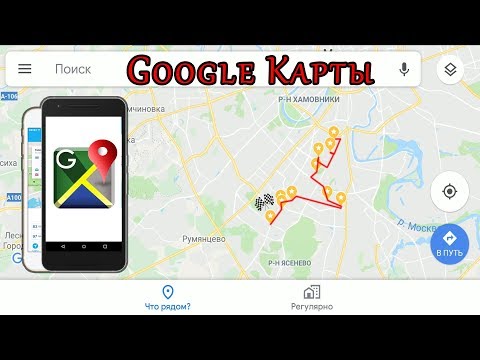 Для ввода команды с помощью голосовой команды необходимо удерживать иконку «Микрофон».
Для ввода команды с помощью голосовой команды необходимо удерживать иконку «Микрофон».
Пункт прибытия приложение автоматически отобразит на экране, отметив маячком красного цвета.
Между точкой отправления и конечной точкой будет проложен путь. Карта его выделит цветом.
Вариант 1: Для автомобилиста
Чтобы проложить маршрут на легковом автомобиле, нужно определиться, в какую точку на карте необходимо попасть. Исходное местоположение Яндекс.Карты определяет автоматически. Каждый раз учитывается загруженность дорог. То есть на экране появится Яндекс карта с пробками.
Яндекс.Карты отображают:
- дорожные события, пробки;
- парковки;
- ориентировочное время в пути.
Начав движение, необходимо соблюдать предложенную сервисом скорость.
Ехать на машине следует согласно проложенному пути, избегая путаницы и лишних поворотов. При изменении данных маршрутные листы перестраиваются в автоматическом режиме.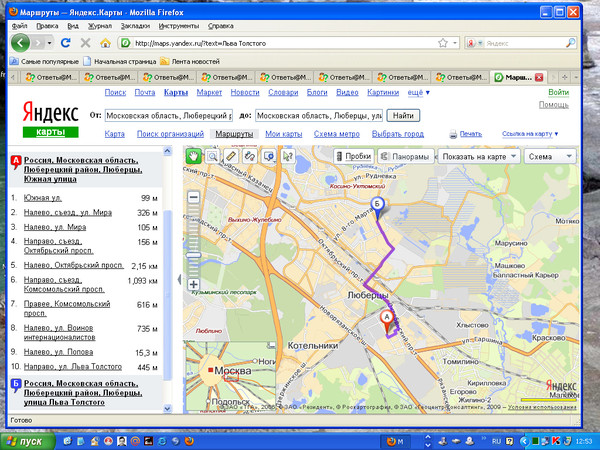
Вариант 2: Для пешехода
Рассчитать маршрут поможет специальная функция. Следует выбрать способ перемещения.
Передвигаться по городу предлагается:
- пешком;
- на общественном транспорте;
- на велосипеде.
Приложение показывает все виды общественного городского транспорта. Для их просмотра необходимо коснуться иконки «Слои».
Яндекс.Карты отображают в реальном времени график работы общественного транспорта, время отправления и прибытия, а также рассчитывают время в пути.
Чтобы начать движение, как и при поездке на автомобиле по карте, необходимо выбрать конечное место. Выбор конечного пункта аналогичен подбору места назначения при движении на автомобиле. Чтобы начать движение, достаточно коснуться иконки с изображением автобуса, троллейбуса, электрички или метро.
Яндекс.Карта покажет:
- остановки общественного транспорта;
- пересадки.
Чтобы создать путь пешком, необходимо коснуться иконки с изображением пешехода.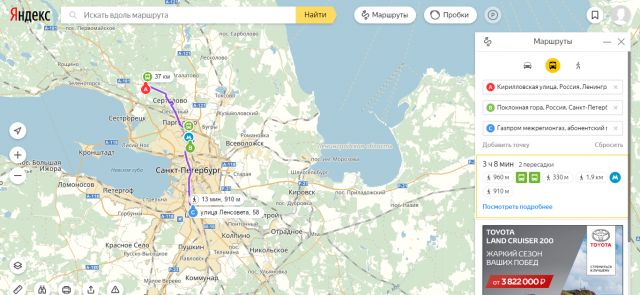 Далее достаточно кликнуть на вкладку «Начать», расположенную в правом нижнем углу экрана. Она выделена желтым цветом. Следует идти по проложенному на карте пути.
Далее достаточно кликнуть на вкладку «Начать», расположенную в правом нижнем углу экрана. Она выделена желтым цветом. Следует идти по проложенному на карте пути.
На автобусе, троллейбусе, электричке, метро
Маршрут общественным транспортом также задается легко. Тип городского транспорта карта предложит на выбор.
Яндекс.Карты выведет на экран:
- список номеров городских маршрутов;
- наименование остановки;
- расписание городского транспорта.
Ближайший рейс отмечен статичным маячком и виден на экране.
Сервис укажет часть пути, который необходимо пройти пешком до остановки и покажет, сколько метров или километров придется ехать на общественном транспорте. Он выделит их разными цветами.
Изменение существующего маршрута
Если не задано изначально отклонение от пункта прибытия, то приложение в автоматическом режиме построит новый маршрут при любых его изменениях. Аналогично перестраивается путевой лист при смене вида транспорта.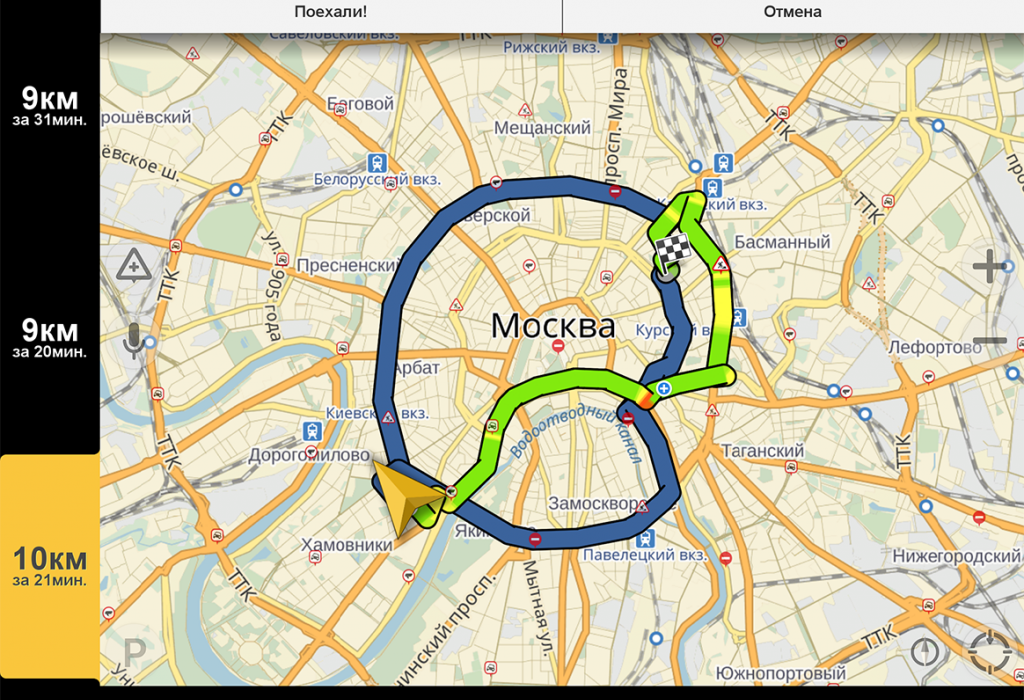
Чтобы вручную внести любые изменения, достаточно нажать на иконку – «Найти новые места». Их нужно добавить в маршрутный лист.
Сервис Яндекс.Карты завоевал внимание пользователей по всему миру. Используя сервис, легко понять, как добраться из одного места назначения в другое в любом населенном пункте. Сохранить маршрут в Яндекс картах поможет функция «Добавить маршруты». В дальнейшем достаточно войти в список созданных карт в личном кабинете, чтобы открыть нужную.
проложить маршруты на машине с учетом пробок от и до
Яндекс карты – один из самых популярных картографических сервисов в России, пользующийся заслуженным признанием сотен тысяч автомобилистов. Среди наиболее рьяных сторонников сервиса – жители крупных мегаполисов, чему способствует тесная интеграция Яндекс карт с системами, отслеживающими в режиме реального времени ситуацию с пробками на дорогах.
Такой подход во многом способствовал востребованности сервиса и привел к тому, что сегодня Яндекс карты превосходят по популярности даже известные картографические сервисы от компании «Navitel», которые на протяжении многих лет считались признанными лидерами рынка.
Несмотря на популярность сервиса, далеко не все автолюбители хорошо знают возможности данного картографического сервиса и аспекты его успешного использования. В данном материале мы попытаемся всесторонне разобраться с интересующими вопросами, а также тем, как правильно использовать сервис «Яндекс карты» и проложить маршрут на машине от точки А до точки Б.
Основные преимущества сервиса «Яндекс карты»
Перед тем, как говорить непосредственно о прокладке маршрута с использованием сервиса «Яндекс карты» (ССЫЛКА), стоит сказать о его преимуществах в сравнении с большим числом конкурирующих предложений, а также недостатках, которые также имеют место быть.
К достоинствам Яндекс карт относится:
- наличие удобного приложения для смартфонов с различными операционными системами;
- не обязательно загружать карты на устройство и, как результат, меньшая загрузка внутренней памяти устройства;
- удобный пользовательский интерфейс как для ПК, так и для мобильных устройств;
- возможность отслеживания в реальном времени дорожной ситуации и своевременное информирование водителя о возможных дорожных заторах;
- оперативное изменение маршрута следования в зависимости от дорожной ситуации с учетом пробок.

Недостатков у Яндекс карт гораздо меньше. Ими можно считать:
- ограниченность использования в оффлайн-режиме, то есть без доступа к сети Интернет. Де факто использовать сервис в зонах с ограниченным покрытием сетей мобильной связи невозможно, либо, при условии предварительной загрузки карты, но при этом возможности будут весьма ограниченными;
- ограниченные картографические возможности в труднодоступных регионах.
Как видим, вышеозначенные недостатки критичны для путешественников на автомобиле, но никак не для жителей мегаполисов, в которых и мобильная связь действует повсеместно, и картография весьма развита.
Вот именно для такой потребительской аудитории преимущества сервиса полностью перевешивают минусы и делают Яндекс карты практически идеальным способом добраться из одной точки города в другую без каких либо сложностей.
Как проложить маршрут на Яндекс картах для передвижения на машине
Рассматривая работу сервиса Яндекс карты, мы сразу отметим, что приложения под все платформы, включая браузерную версию на ПК и платформы мобильных устройств, имеют одинаковые возможности и элементы управления.
Отличия кроются лишь в их расположении сообразно ориентации экрана, его размеров и иных характеристик устройства.
По этой причине для наглядности мы будем использовать браузерную версию, на основе которой можно наиболее глубоко и подробно разобрать функционал системы. Итак…
Рис.1
На рисунке 1 мы видим базовый интерфейс сервиса, открывающийся при входе. Он состоит из собственно карты, на которой отображается точка в пространстве, найденная сервисами Яндекса автоматически и подразумевающее ваше местонахождение на текущий момент. Поскольку ПК не располагает модулем GPS, данная точка не всегда будет соответствовать вашему реальному текущему местоположению. Само собой, при активированном модуле, местоположение будет показано с большей степенью точности.
Рабочий сервис интерфейса очень прост и состоит из нескольких кнопок, размещенных в верхней части экрана, справа от пользователя, а также в нижней части карты. Вверху основное внимание привлекает строка поиска с расшифровкой.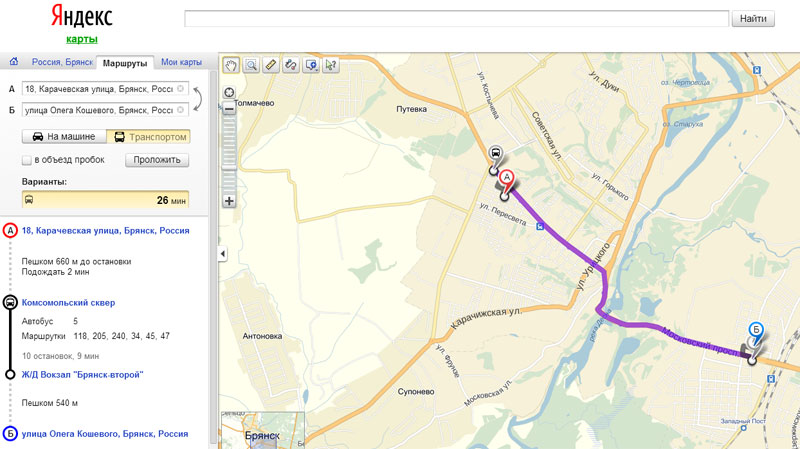 В ней путем ввода поискового запроса можно найти ближайшие к вам автосервисы, заведения общепита, АЗС и иные объекты придорожной инфраструктуры.
В ней путем ввода поискового запроса можно найти ближайшие к вам автосервисы, заведения общепита, АЗС и иные объекты придорожной инфраструктуры.
Второй пункт, расположенный справа от строки пользователя, именуется «Маршруты». При нажатии на него, как это видно из рисунка 2, в правой части интерфейса карты открывается дополнительный модуль сразу с двумя строками поиска, в которых можно отыскать заданную точку как для маршрута движения на автомобиле, так и при использовании общественного транспорта.
Рис. 2
Фактически, карта подскажет вам, как добраться до заданного адреса с использованием собственного транспортного средства либо автобусного сообщения. То есть, в первой строке «Точка А», мы вводим место, откуда вы планируете отправиться, а в строке «Точка В» — место назначения.
Попробуем рассмотреть работу сервиса на примере прокладки маршрута в Москве, введя исходный адрес и адрес конечной точки маршрута. На рисунке 3 вы видите, как мы задали маршрут от Красной площади то торгового центра «Европейский», введя соответствующие наименование в строках поиска справа.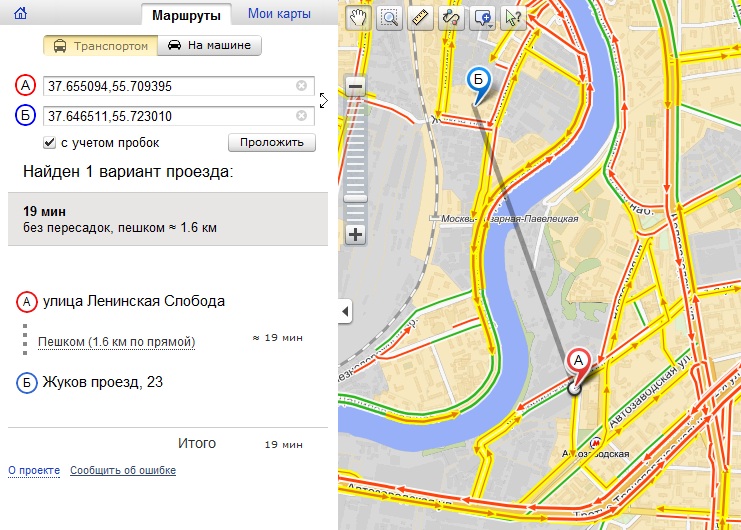
Рис. 3
Надо сказать, что на сервисе действует система подсказок, автоматически подставляющая при вводе близкие адреса. То есть, набирать текст можно произвольно, например, «Москва, Красная площадь», или «ТЦ Европейский Москва». В итоге на карте отображается сам маршрут в объезд пробок, а в правой части отображается расстояние до места назначения в километрах, а также ориентировочное время в пути.
Собственно, вполне логичные обозначения, характерные для всех навигационных систем. Особенностью Яндекс карт становится то, что вы самостоятельно можете выбрать установкой соответствующей галочки, как система должна рассчитывать маршрут – с учетом пробок либо без него.
То есть, если галочка снята, маршрут рассчитывается по наиболее короткому пути, в случае же наличия дорожных заторов маршрут также высчитывается по кратчайшему пути, но с учетом объезда сложных участков.
Поскольку система интегрирована с сервисом Яндекс пробки, информацию о дорожных заторах картографический сервис получает в реальном времени и соответствующим образом вносит корректировку в маршрут с учетом возможных затруднений движения и предупреждая водителя о том, что маршрут может быть изменен.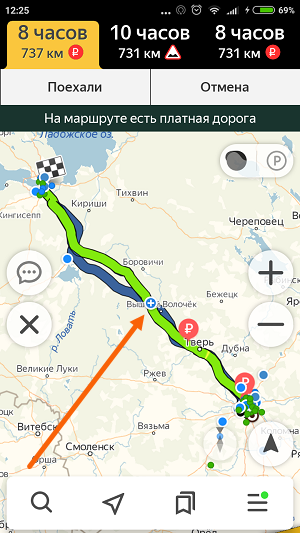
Еще одной особенностью прокладки маршрута в Яндекс картах является возможность введения дополнительных маршрутных точек, которые можно добавить, нажав знак «+» в нижней части строк поиска, расположенных справа и предназначенных для точек выезда и конечного назначения.
Для того, чтобы рассчитать маршрут движения на общественном транспорте по заданным точкам, вам достаточно переключиться в соответствующий режим нажатием пиктограммы с изображением автобуса все в том же правом контекстном меню (рисунок 4).
Рис. 4
Как видим по данному скриншоту, маршрут, представленный на карте, изменяется сообразно маршруту движения общественного транспорта, а в правой части отображается время в пути и расстояние до остановки, а также тип общественного транспорта, каким имеет смысл воспользоваться (в данном случае речь идет о метрополитене).
Сервис предлагает наименование станции отправления и конечного назначения, а также приводит данные до и от станции до интересующей точки (в данном случае Красной Площади и ТЦ «Европейский»).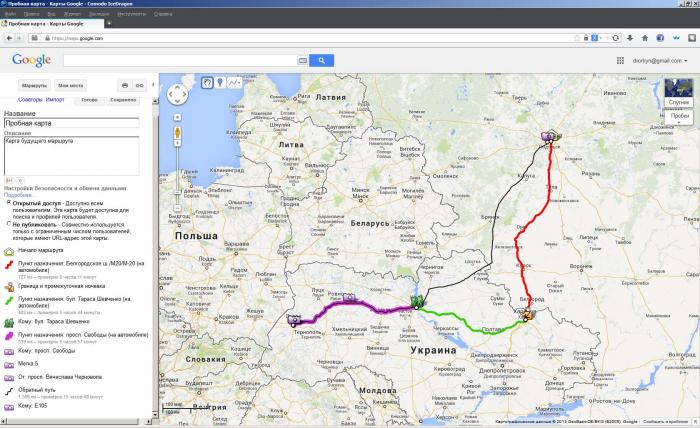
Километраж в случае перехода в режим работы с общественным транспортом не указывается, однако это и не нужно конечному пользователю – достаточно лишь информации о времени пути, благодаря которой вы можете рассчитать, насколько быстро вы доберетесь из одного пункта в другой.
Ранее мы уже говорили о том, что система Яндекс карты тесно интегрирована с комплексом Яндекс пробки. Убедиться в этом очень легко – достаточно перейти во вкладку «Пробки», которая также расположена в верхнем контекстном меню сервиса. Как мы видим из рисунка 5, переход в данный режим сохраняет информацию о введенном маршруте, но выводит на карту информацию обо всех дорожных заторах на дорогах столицы.
Рис. 5
При этом сама кнопка контекстного меню демонстрирует балл загруженности дорог (на примере он обозначен цифрой «2» и говорит о том, что дороги почти свободны). На самой карте отображаются наиболее сложные участки (они обозначены красным цветом), и «зеленые», то есть, свободные маршруты на всех автодорогах вблизи выбранного маршрута.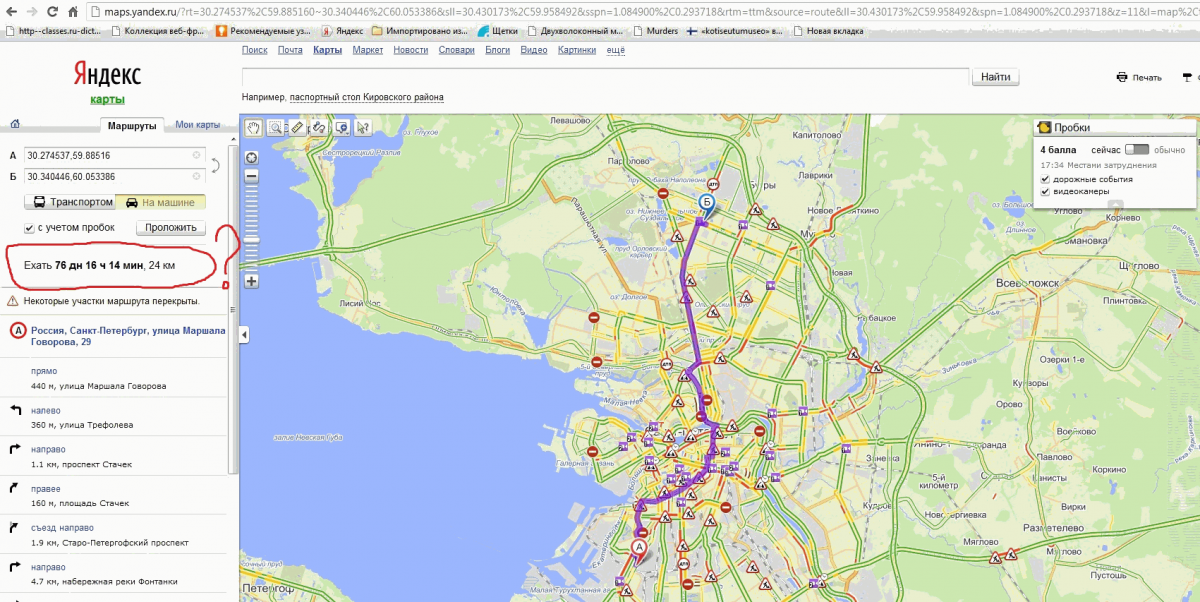
Интересной особенностью браузерной версии Яндекс-карт является то, что при наведении на соответствующую линию во всплывающей подсказке показывается средняя скорость движения транспорта на данном направлении.
Также сервис предоставляет информацию о проводимых дорожных работах, которые обозначены соответствующим знаком. Информация о них также предоставляется в режиме реального времени.
Интересным нюансом является то, что возле кнопки «пробки» имеется символ часового циферблата. Как видно из рисунков 6 и 7, при переходе в этот режим мы можем посмотреть не только реальную дорожную ситуацию на карте в текущий момент времени, но и часовой прогноз, составляемый сервисом на основе получаемой информации.
Рис. 6
Конечно, прогноз не является полной гарантией именно такой дорожной ситуации, ведь в столице любое дорожно-транспортное происшествие единовременно способно парализовать направление, еще минуту назад бывшее совершенно свободным.
Рис. 7
Тем не менее, подобный функционал позволяет хотя бы приблизительно оценивать перспективы развития дорожной ситуации и сообразно с ними корректировать собственный маршрут перемещения по городу.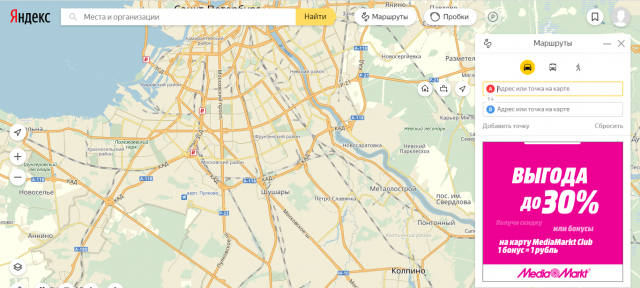
Завершая обзор верхнего контекстного меню, стоит также отметить виртуальную кнопку «Мои места». При нажатии на нее возможно сохранить введенный маршрут, однако сделать это можно, как видно из рисунка 8, исключительно после авторизации в системе Яндекса.
Рис. 8
Что удобно – для всех сервисов достаточно одной учетной записи, то есть, создав, скажем, Яндекс почту, вы сможете пользоваться сервисами без каких-либо ограничений. Если же такая учетная запись у вас есть, в нее можно войти посредством последней верхней виртуальной кнопки, введя собственный логин и пароль.
Работа с картографией
Отдельным моментом, на котором стоит остановиться в рамках обзора приложения, является картография. Управление картографическими функциями системы возложено на несколько виртуальных иконок, расположенный в левой части карты вертикально.
Как видно из рисунка 9, нажатие верхней пиктограммы со стрелкой позволяет «в одно касание» перейти к карте мира с обозначением точки о вашем местоположении.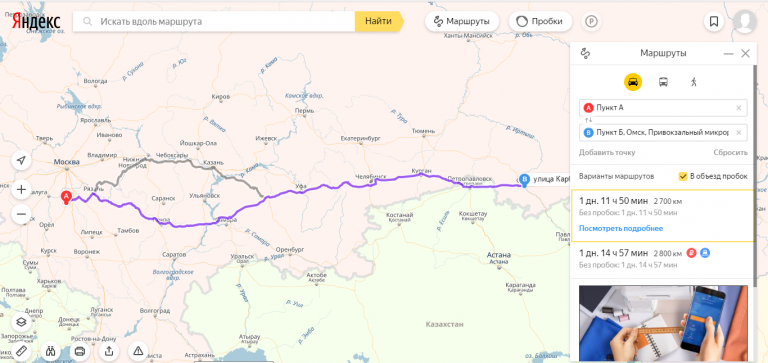
Рис. 9
Опция, безусловно, удобная, однако в реальности используемая довольно редко. Внизу под данной пиктограммой имеются стандартные кнопки «+» и «-», с помощью которых вы можете увеличивать или уменьшать масштаб отображения карты. Особенно удобно это при использовании навигации, когда требуется просмотреть целиком запланированный маршрут, либо вновь вернуться к режиму ведения на улицах.
Впрочем, актуальность данных клавиш и на ПК в браузерной версии, и для приложений на базе мобильных платформ вызывает сомнение, поскольку изменение масштаба карты может также выполняться за счет скроллинга мышью либо с использованием тач-скрина.
Интересной особенностью картографии в приложении является возможность выбора виртуальной клавишей режимов отображения карты, аналогично соответствующему сервису от Google.
Рис. 10
Как видно на рисунке 10, пользователь может самостоятельно выбрать режим схематического отображения, а также перейти в режим отображения спутниковых изображений либо гибридный режим — когда схематическое изображение и подписи накладываются на спутниковые снимки (рисунки 11 и 12).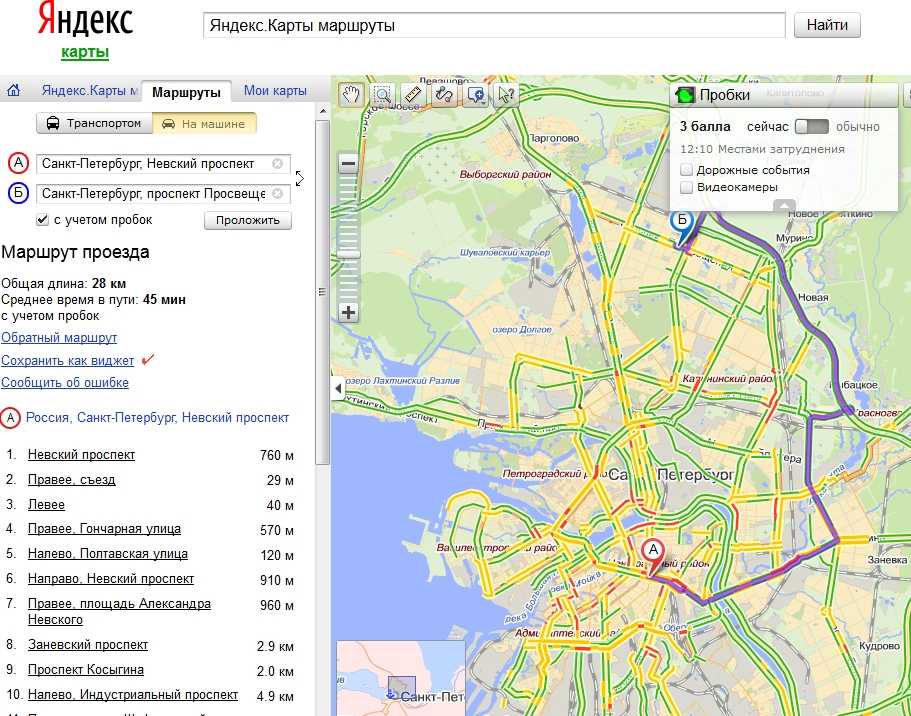
Рис. 11
Практическая ценность такого отображения хороша в том случае, если вы пытаетесь получить визуальное представление о месте назначения либо изучить окрестности. В крупных населенных пунктах «спутниковый» режим имеет довольно высокое разрешение и детализацию, однако такой режим полноценно работает далеко не во всех регионах страны.
Рис. 12
Более всего сложностей бывает в малонаселенных регионах, что вряд ли поможет путешественникам, отправляющимся в дальние уголки нашей страны. Впрочем, этот нюанс с лихвой компенсируется тем, что картография Яндекса весьма обширна, а принцип работы сервиса не требует приобретения отдельных пакетов карт для разных государств, как это практикуется, к примеру, в уже упоминаемой системе «Navitel».
Нижние функциональные кнопки, расположенные внизу карты в левой части, также относятся к картографическому сервису. Нажатие первой из кнопок, как это заметно из рисунка 13, позволяет перейти в режим панорамирования и фото.
Рис. 13
На практике это значит, что вы можете по желанию посмотреть графическую панораму места (сервис доступен для наиболее посещаемых мест и архитектурных памятников), либо фотографии, которые загружаются пользователями системы.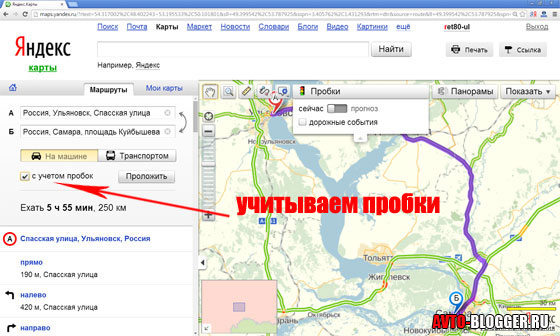
Это значит, что, направляясь в какое-либо интересное место, вы сможете заранее получить представление о том, как оно выглядит. К примеру, на рисунке 14 вы видите работу в режиме отображения фотографий Красной Площади. Которая, как вы помните, стала отправной точкой нашего виртуального маршрута по Москве.
Рис. 14
На карте отображается большое число фотографий данного места, а нажатие по любой из них позволяет посмотреть ее в крупном размере, как на рисунке 15.
Рис. 15
Две другие функциональные виртуальные кнопки уже играют второстепенную роль и позволяют любо вывести на печать выбранный участок карты, либо опубликовать его в социальных сетях.
Кроме того, в версии для ПК рядом с функциональными кнопками имеются ссылки, позволяющие скачать приложение Яндекс карты на мобильные устройства с операционными системами Android или Apple.
Особенности работы Яндекс карты на мобильных устройствах
Мы уже отмечали, что общая функциональность мобильного приложения идентична браузерной версии. Тем не менее, приложение Яндекс карты имеет и несколько функциональных отличий.
Тем не менее, приложение Яндекс карты имеет и несколько функциональных отличий.
К ним следует отнести режим автоматического ведения по маршруту, который выполнен аналогично тому, что используется в других навигационных системах. Фактически, автомобиль или пешеход, а, точнее, место его нахождения, отображается в виде точки на карте, которая перемещается в процессе реального передвижения.
Также мобильная версия позволяет определение точки назначения по координатам, что дает возможность широко использовать его при навигации для пешеходов.
Видео — мобильные Яндекс карты:
Интересным нюансом является «ночной» режим отображения карты, когда приложение меняет отображение картографии с использованием приглушенных и не раздражающий синевато-сиреневатых тонов. При этом аспекты управления и поиска, а также прокладки маршрута, у всех версий одинаковы и отличаются лишь расположением функциональных элементов, зависящих от размеров экрана и его ориентации в отдельном конкретно взятом случае (гироскопический датчик поворота автоматически подстраивает отображение в зависимости от выбранного положения по горизонтали либо вертикали).
Итоговые оценки
Насколько хороши Яндекс карты? Судя по проведенному тестированию, это действительно весьма эффективный комплекс самых разных систем, включающих в себя картографический, навигационный и «пробочный» сервисы, который отлично подойдет для жителя мегаполиса.
Наличие «мобильной» и «браузерной» версий позволяет заблаговременно рассчитать маршрут перемещений с учетом реальной дорожной обстановки.
Видео — маршруты на автомобиле в Яндекс.карты:
Отдельно стоит указать удобный и интуитивно понятный пользовательский интерфейс, который можно быстро освоить и с успехом использовать как в автомобиле, так и во время пеших прогулок.
Для путешественников эффективность сервиса несколько снижается ввиду того, что приложение Яндекс карты работает в офлайне режиме не на 100% территории нашей страны и в некоторых случаях будет необходим доступ к сети интернет, в том числе с мобильных устройств.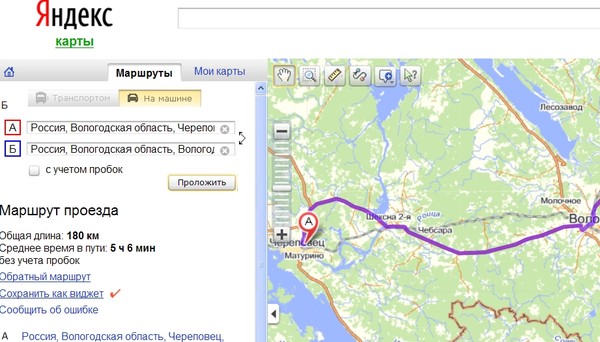 Тем не менее, данный фактор для большинства целевой аудитории играет минимальную роль, а опытные путешественники используют уже иные системы, которые лучше подходят для конкретных задач.
Тем не менее, данный фактор для большинства целевой аудитории играет минимальную роль, а опытные путешественники используют уже иные системы, которые лучше подходят для конкретных задач.
При этом Яндекс карты удобны не только автомобилистам, но и пешеходам благодаря возможности прокладки маршрута с использованием маршрутов общественного транспорта. Таким образом, сервис действительно оправдывает свою популярность благодаря своему удобству и простоте в использовании.
Как можно рассчитать маршрут и ориентировочный расход топлива для поездки.
Для тех профессиональных водителей, кто имеет престижные автомобили бизнес-класса, хороший вариант для работы в престижной международной компании.
Новая дорога Москва — Санкт-Петербург https://voditeliauto.ru/novosti/avto-trassa/platnaya-doroga-moskva-sankt-peterburg-m-11.html на карте.
Видео — маршруты на общественном транспорте в Яндекс.картах:
Проложить маршрут — Мобильные Яндекс.Карты. Справка
Выбрав маршрут, нажмите «Начать!».
Приложение начнет отслеживать ваше движение по маршруту, используя информацию о вашем местоположении и ваши настройки. Вы можете:
Выбрать типы событий (например, предстоящие маневры), о которых вы хотите получать голосовые сообщения.;
Выберите язык голосовых сообщений (например, для предстоящих маневров).;
Выберите типы камер контроля скорости и дорожных событий, о которых вы хотите получать уведомления.
Установите допустимое превышение скорости, и приложение сообщит вам, когда вам нужно снизить скорость.
Выберите автоматическое масштабирование карты маршрута.
Примечание.
Дополнительные сведения об этих и других параметрах интерфейса приложения см.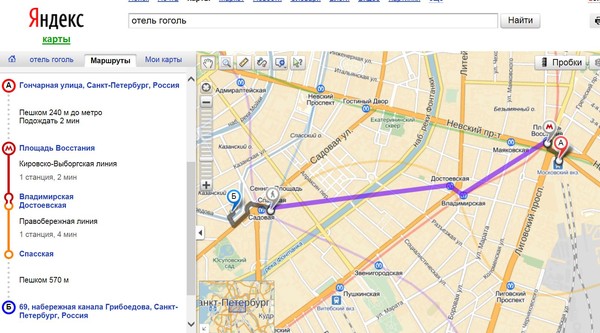 на странице settings_2.html#marsrut.
на странице settings_2.html#marsrut.
Когда вы в движении, приложение:
Сообщает вам о предстоящих поворотах и в какой полосе вы должны находиться:
Показывает вашу скорость, время и расстояние до конца маршрута.
Показывает заторы на дорогах, отображаемые цветами от зеленого до темно-красного вдоль вашего маршрута.
Уведомляет вас на экране и вслух.
Позволяет узнать, когда есть более быстрый маршрут.
Находит места на вашем маршруте.
Изменяет начальную или конечную точку маршрута.
Когда вы путешествуете по маршруту, доступна кнопка Меню. Открывает меню со следующими пунктами:
Пробки — Отображает или скрывает пробки.
Полный вид — переключает вид с текущего сегмента маршрута на весь маршрут. Чтобы вернуться к крупному просмотру текущего сегмента маршрута, коснитесь «Продолжить».

Со звуком — включает или отключает голосовую навигацию.
Мои места — открывает список Мои места.
Дорожные события — Добавляет дорожное событие.
Настройки — открывает ваши настройки.
Примечание.
Вы можете отслеживать свою поездку по маршруту, построенному в приложении (если оно установлено на вашем устройстве).
О поворотах, дорожных событиях и камерах контроля скорости.
Просто включите дорожные события.
Чтобы получать уведомления на экране, а также читать их вслух:
Коснитесь Меню .
В открывшемся меню нажмите Громко .
Приложение начнет сообщать вам информацию о поворотах, дорожных событиях и камерах контроля скорости. Дополнительные сведения см. в описании параметра settings_2.html#marsrut__voice.
Чтобы отключить голосовые подсказки во время поездки, повторите действия 1 и 2.

Приложение может заметить, что есть более быстрый маршрут, пока вы едете. Это скажет вам сразу.
Нажмите на сообщение, чтобы переключиться на новый маршрут.
Чтобы быстро найти достопримечательности по маршруту:
Нажмите «Поиск» .
Вы увидите наиболее полезные для водителей категории. Выберите подходящий.
Или коснитесь значка микрофона и скажите, что вы ищете.
Или коснитесь …больше и введите поисковый запрос в появившемся поле.
Найденные места будут отображаться на карте как .
Коснитесь одного из вариантов. Откроется панель с указанием расстояния до выбранного места и времени его работы.
Нажмите «Маршрут» и выберите один из следующих вариантов:
Через, чтобы сделать выбранную точку частью вашего маршрута.
Чтобы проложить маршрут к выбранной точке.
Чтобы отменить выбор, нажмите где-нибудь на карте за пределами панели.

Примечание.
Вы также можете выбрать точку на карте. См. также Изменение начальной или конечной точки маршрута.
Если после создания маршрута вы хотите изменить начальную или конечную точку вашего маршрута:
Нажмите и удерживайте соответствующую точку на карте, после чего откроется контекстное меню.
В контекстном меню выберите один из следующих вариантов:
- — Из этой точки: маршрут будет создан так, чтобы он начинался в выбранной точке.
- — К этой точке: маршрут будет установлен таким образом, что выбранная вами точка будет пунктом назначения.
Примечание.
Вы также можете найти точку с помощью функции поиска. См. также Поиск мест по маршруту
Связаться со службой поддержки
Яндекс — Технологии — Конструктор маршрутов
Десять-пятнадцать лет назад в бардачке каждого водителя был атлас дорог — незаменимый помощник при планировании маршрутов.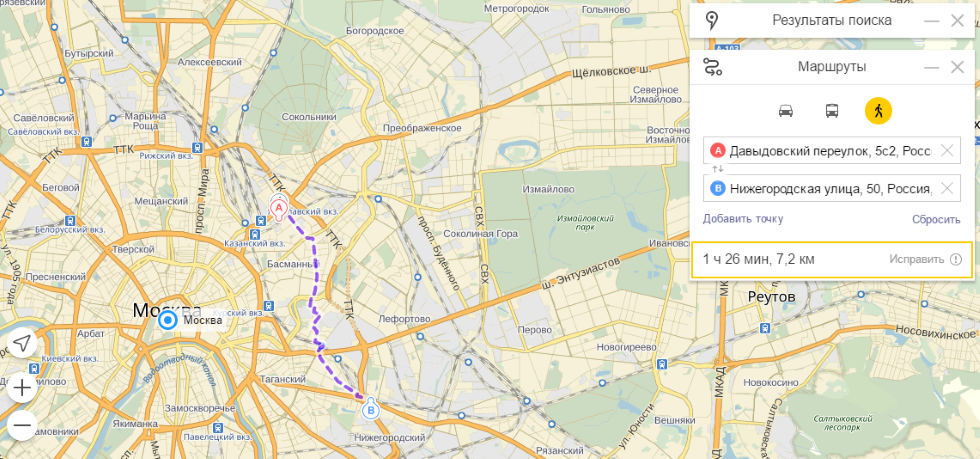 Теперь вместо дорожных атласов водители больше полагаются на электронные карты и мобильные приложения — и, что невольно, на интеллектуальные алгоритмы, которые выполняют тяжелую работу по определению лучших маршрутов. Яндекс помогает планировать поездки с помощью сервиса maps.yandex.ru, а также мобильных приложений «Яндекс.Навигатор» и «Яндекс.Карты». Технология прокладки маршрутов, используемая в настоящее время во всех картографических или навигационных продуктах по всему миру, везде одинакова; единственное, что отличается, это интерфейс.
Теперь вместо дорожных атласов водители больше полагаются на электронные карты и мобильные приложения — и, что невольно, на интеллектуальные алгоритмы, которые выполняют тяжелую работу по определению лучших маршрутов. Яндекс помогает планировать поездки с помощью сервиса maps.yandex.ru, а также мобильных приложений «Яндекс.Навигатор» и «Яндекс.Карты». Технология прокладки маршрутов, используемая в настоящее время во всех картографических или навигационных продуктах по всему миру, везде одинакова; единственное, что отличается, это интерфейс.
Основными компонентами конструктора маршрутов Яндекса являются дорожный граф и алгоритм расчета оптимального маршрута.
Дорожный граф представляет сеть дорог. Он состоит из множества взаимосвязанных фрагментов. Например, дорожный граф для города Саратова (население 840 000 человек) состоит из 7 592 фрагментов. Каждый содержит информацию о своем участке дорожной сети: географические координаты, направление движения, средние скорости на участке и другие параметры.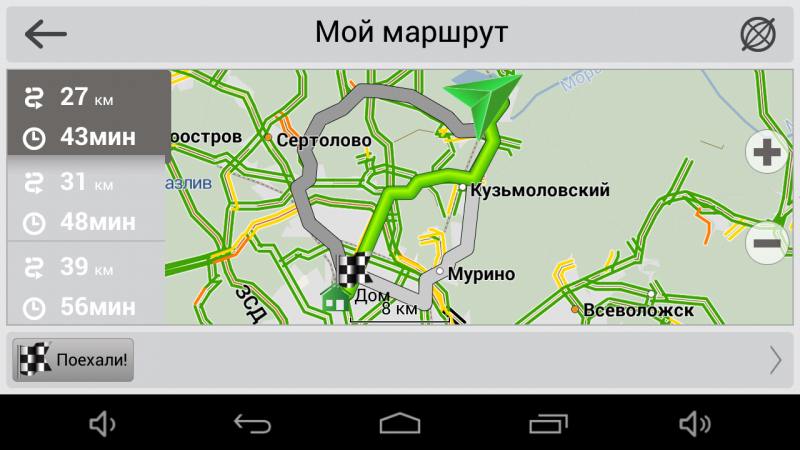 Каждый фрагмент также содержит данные о том, как он соединяется с соседними участками. Водителю может потребоваться знать, есть ли на дороге впереди повороты налево или направо, возможности разворота или строго одностороннее движение.
Каждый фрагмент также содержит данные о том, как он соединяется с соседними участками. Водителю может потребоваться знать, есть ли на дороге впереди повороты налево или направо, возможности разворота или строго одностороннее движение.
Конечно, дорожный граф нельзя составить раз и навсегда. Городские транспортные системы имеют свойство меняться. Появляются новые дороги и развязки, меняется направление движения. Там, где вчера был поворот, завтра может стоять знак «Въезд воспрещен». Чтобы не отставать от реальных условий, Яндекс регулярно обновляет свои данные.
С этой задачей нам помогают и пользователи. Они уведомляют нас о неточностях с помощью мобильных Яндекс.Карт, Яндекс.Навигатора и веб-сервиса Яндекс.Карты. Специалисты Яндекса постоянно работают с этими уведомлениями, а также с информацией из других открытых источников, таких как сайты местной администрации.
Также у нас есть специальная система выявления неточностей на дорожном графике. Эта система регистрирует инциденты, когда движение транспортного средства (информация о котором анонимно и автоматически предоставляется нам водителями) не соответствует информации о нашей дорожной сети.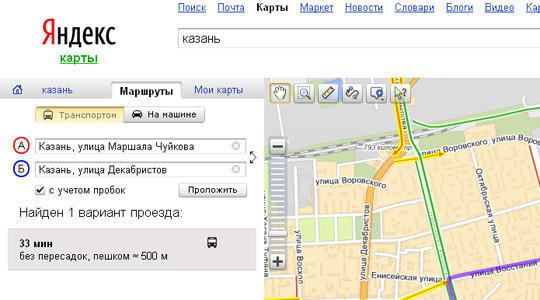 Если это не единичный случай, когда водитель-мошенник сбивается на обочину или делает незаконный поворот, то, возможно, схема движения изменилась. Все такие случаи анализируются, после чего в дорожный граф вносятся изменения.
Если это не единичный случай, когда водитель-мошенник сбивается на обочину или делает незаконный поворот, то, возможно, схема движения изменилась. Все такие случаи анализируются, после чего в дорожный граф вносятся изменения.
На серверах Яндекса хранится несколько копий дорожного графа, так что даже если одна из них временно недоступна, конструктор маршрута все равно будет работать.
Маршруты строятся по алгоритму Дейкстры. С его помощью система рассчитывает самый быстрый маршрут, исходя из длины каждого участка и скорости движения по нему. Если пользователь выбирает построение маршрута без учета пробок, алгоритм использует среднюю скорость на каждом участке. И если пользователь хочет знать, как добраться куда-то быстрее всего с учетом дорожной ситуации, то алгоритм использует данные о текущих дорожных условиях.
Как это работает, можно проиллюстрировать на примере. Представьте, что вам нужен маршрут из точки А в точку Б. Алгоритм начинает методично выявлять все возможные маршруты.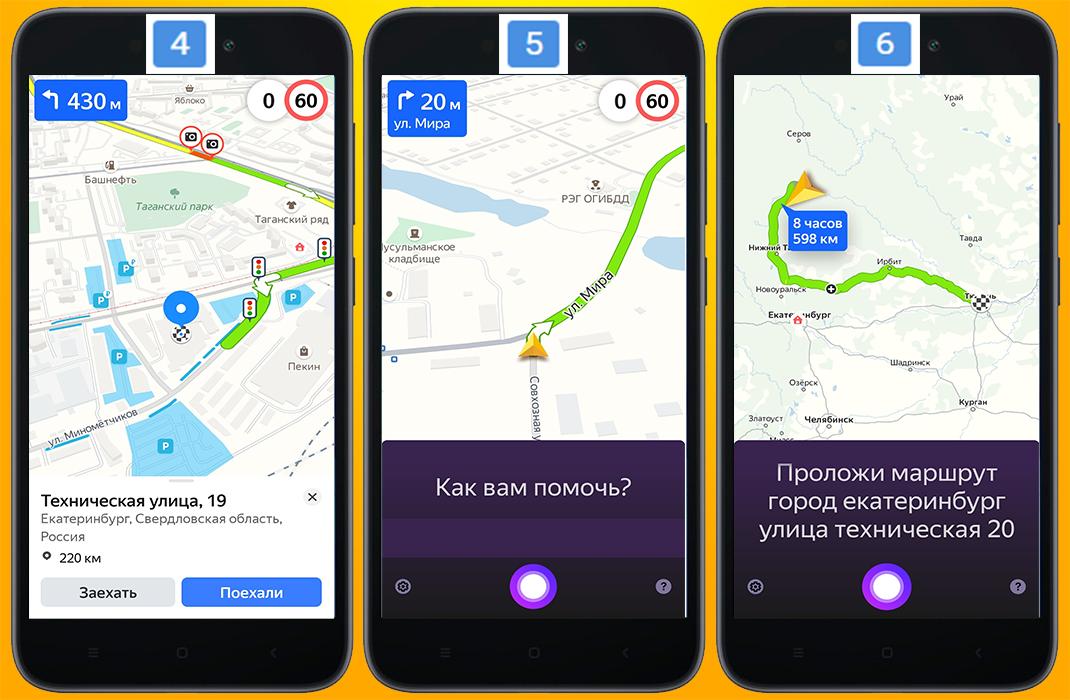 Сначала он строит только один шаг (или фрагмент графика) во всех направлениях от точки А. Затем он вычисляет, сколько времени потребуется, чтобы пройти длину каждого сегмента маршрута (это легко сделать, разделив расстояние на скорость). После этого он выбирает точку, до которой можно добраться быстрее всего, назовем ее С.
Сначала он строит только один шаг (или фрагмент графика) во всех направлениях от точки А. Затем он вычисляет, сколько времени потребуется, чтобы пройти длину каждого сегмента маршрута (это легко сделать, разделив расстояние на скорость). После этого он выбирает точку, до которой можно добраться быстрее всего, назовем ее С.
Определив точку С, алгоритм работает на следующем шаге маршрута, анализируя все направления из этой точки.
Точка, достигнутая быстрее всего, становится D – и отсюда прокладывается следующий этап маршрута. И так алгоритм продолжает работать таким образом, пока не найдет самый быстрый из всех возможных вариантов маршрута до конечного пункта назначения.
Дворы — особая тема. Как вы, наверное, знаете, использовать их в качестве проезда запрещено. Кроме того, извилистый путь через дворы часто занимает больше времени, чем прямой маршрут. Чтобы сервис не строил маршруты через дворы, алгоритм добавляет дополнительные штрафные минуты за проезд через них. Однако это не влияет на время в пути, которое видит пользователь. После определения самого быстрого маршрута время прохождения через дворы пересчитывается без добавления штрафных минут. В большинстве случаев алгоритм выбирает другие маршруты — они быстрее. Но если конечный пункт находится во дворе, естественно, алгоритму приходится «заезжать».
Однако это не влияет на время в пути, которое видит пользователь. После определения самого быстрого маршрута время прохождения через дворы пересчитывается без добавления штрафных минут. В большинстве случаев алгоритм выбирает другие маршруты — они быстрее. Но если конечный пункт находится во дворе, естественно, алгоритму приходится «заезжать».
Маршруты строятся очень быстро. За то время, что вы прочли несколько предложений этой статьи, сервис мог бы проложить паутину маршрутов, пересекающих всю Россию. Для достижения такой скорости система автоматически делит всю карту на множество областей и рассчитывает оптимальные маршруты пересечения каждой из них. Такой территорией может быть, например, небольшой город, пересекаемый только одной междугородней магистралью, которая является единственным вариантом въезда в город или выезда из него. Для таких случаев у Яндекса есть заранее просчитанный оптимальный маршрут.
Если таких участков в пути пользователя несколько, Яндекс просто объединяет эти готовые фрагменты для построения маршрута.